我们在SOLIDWORKS中给草图添加尺寸时,需要用到指轮和滑块来对尺寸值进行调整,如下图所示。
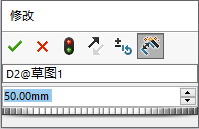
当我们使用鼠标左键左右拖动指轮时,它会以设定的增量增加或减少尺寸。当然我们也可以使用键盘上的向上或向下键。
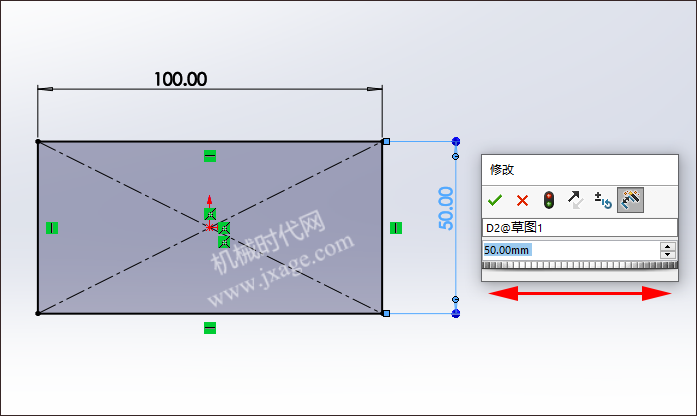
尺寸增量更改的更简单的方法是将鼠标光标置于尺寸输入框中,然后使用鼠标中间滚动来调整。
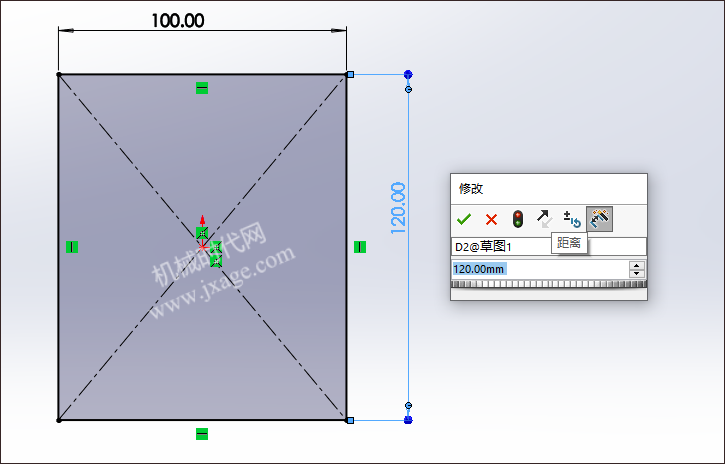
如何更改SOLIDWORKS尺寸的增量值呢?我们可以在系统选项中设置。点击【系统选项】-【选值框增量值】,我们就可以查看长度和角度的增量值,我们可以根据需要进行相应的调整。
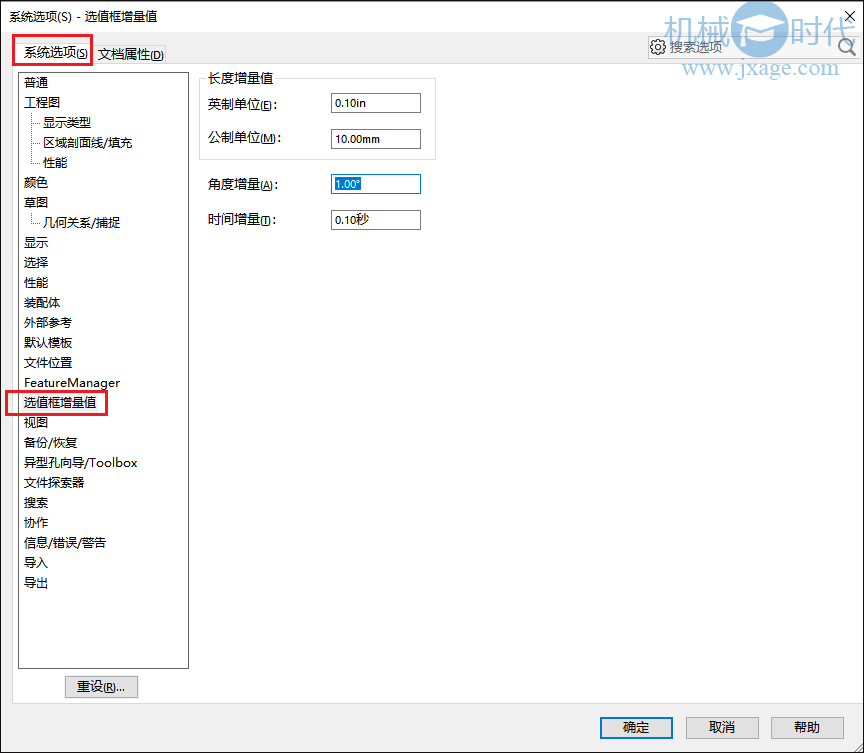
另一个有用的小技巧是使用旋转框时按住Alt键和Ctrl键:
- Ctrl +(箭头/指轮/鼠标滚轮):将增量乘以10
- Alt +(箭头/指轮/鼠标滚轮):将增量除以10
例如对于上面的选项,默认的度量增量是每次10毫米。如果我们按住Ctrl键,则会是100毫米;如果我们按住Alt键,则为1毫米。
Proe知识
扫二维码关注微信公众号

我的微信
SolidWorks技巧
扫二维码关注微信公众号

我的公众号

